Bluetooth Multi-Device キーボード
商品名:Bluetooth Multi-Device キーボード
メーカー名:ロジクール
型名:K480WH
購入価格:2722円(税込)+ 送料540円 = 3262円
購入日:2018年07月13日
購入店:イーベストPC・家電館(ネット通販)
ロジクール K480WH(ホワイト) Bluetooth Multi-Device キーボード←購入した製品の直リンクです。
イーベストPC・家電館 ←購入店舗の直リンクです。

今回は、佐川急便で送られてきました。
7月10日の夜中に注文して、7月13日の夕方に到着です。
送料540円だけあって、商品の6倍くらいの大きさの箱に綺麗な白の紙クッション材を使用して丁寧に梱包されていました。

これが、今回購入したキーボードの箱の表面。

同じく箱の裏面。
箱の左側に記載がありますが、ダイヤル切替で、それぞれペアリングした機器に瞬時に切り替えられます。
今回はAndroidスマホと、iPhoneと、現在使用中のパソコンの3台とペアリングします。

箱を開けて撮影。(ビニール梱包されていました)

撮影サンプルに、iPhone5をキーボードに立てて撮影。
このキーボードは、スマホや、タブレットを立てられる溝が付いています。

簡易説明書的なシールが貼られています。
裏面の電池の絶縁シートを外して、同じく、裏側にある電源スイッチを入れます。
合わせたいダイヤルの位置(1~3)を決めます。
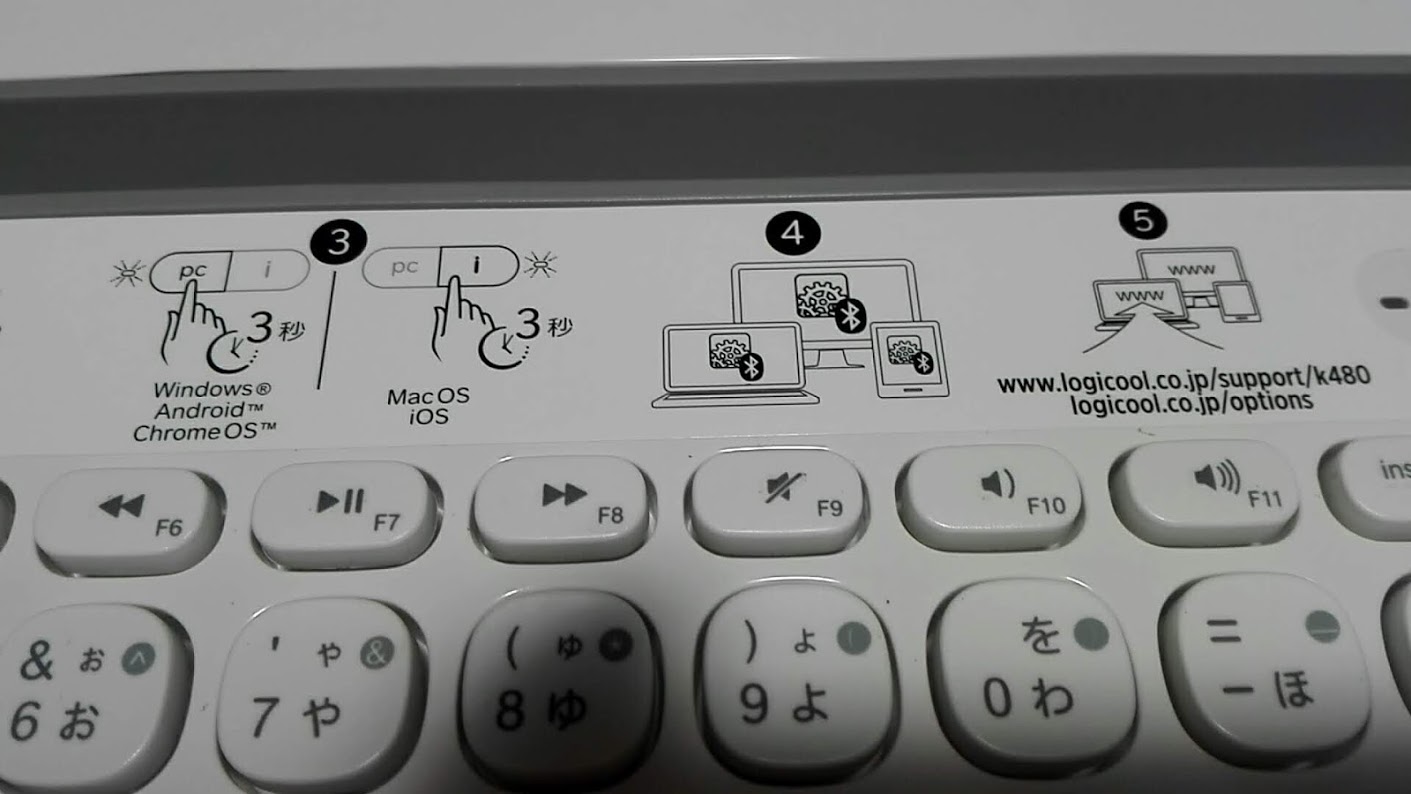
ペアリングボタンを押します。
ペアリングする機器のBluetooth設定画面を開いて、表示した番号をBluetoothキーボードで入力する流れになります。
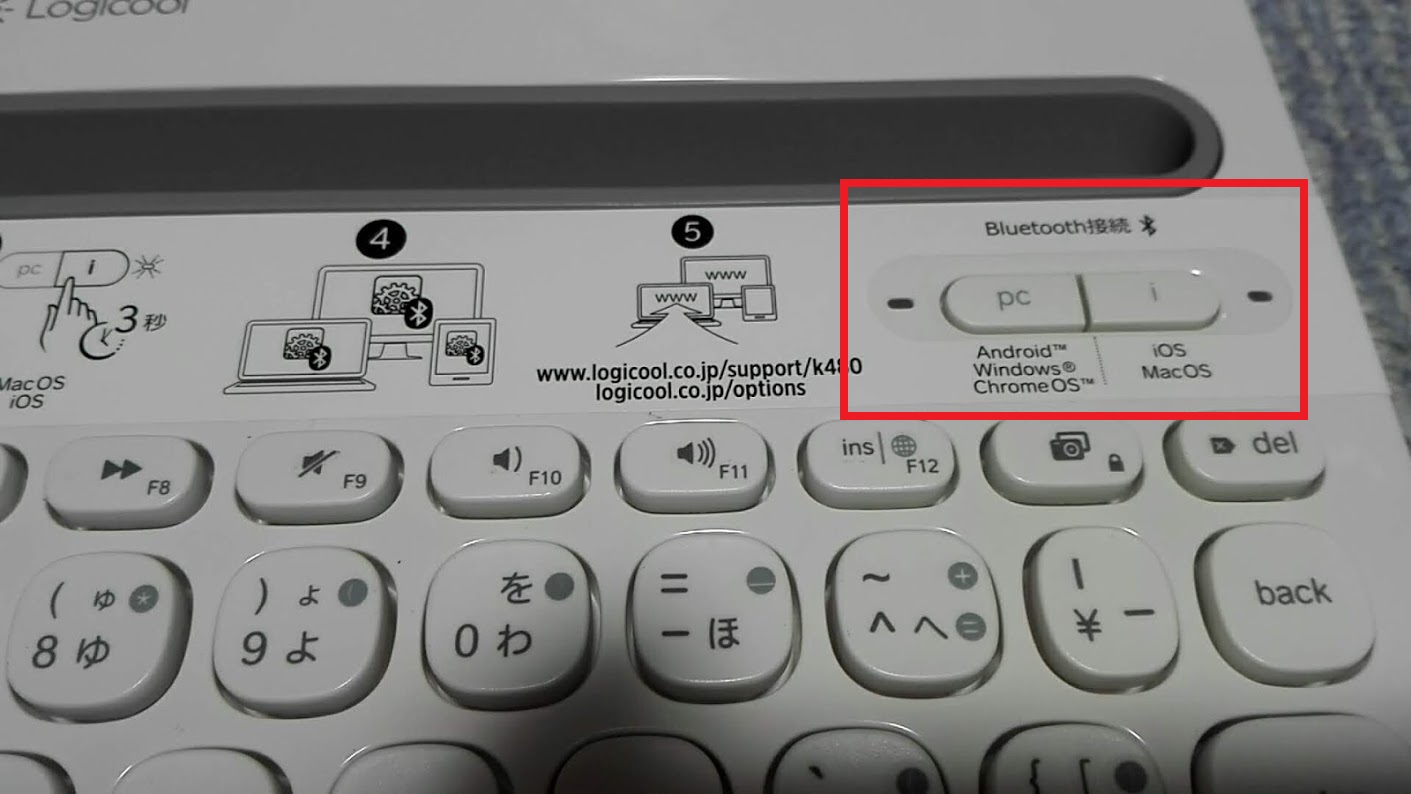
ちなみに左の赤色の四角で囲った所が、ペアリングボタンです。
親切設計で「Android、Windows、Chrome OS用」と「iOS、Mac OS用」に物理ボタンで2種類準備されています。
「 Androidスマホとのペアリング 」
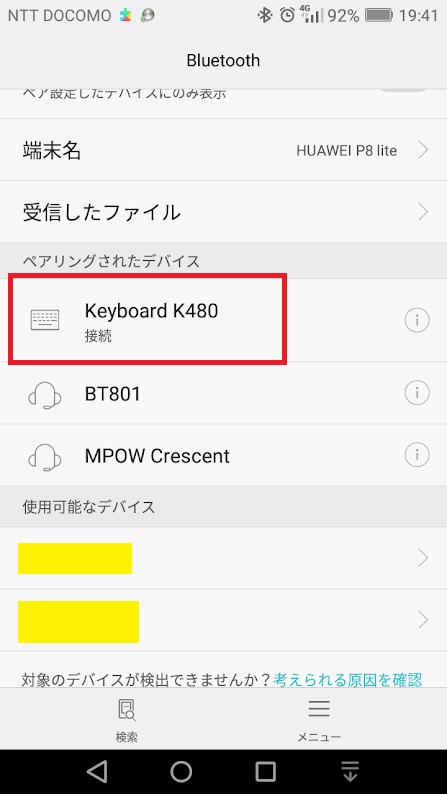
最初はAndroidスマホからペアリングしました。(画像は既にペアリング後の物です)
スマホのBluetooth設定画面にペアリング用番号が表示されます。
※この時、ペアリングする機器のアドレス帳、通話履歴にアクセスを許可する。という項目が出ましたが、これはチェックせずに、ペアリングしました。
その番号を、Bluetoothキーボード側の数値キーで入力してEnterキーを押せばペアリング完了。
「 Windows7パソコンとのペアリング 」
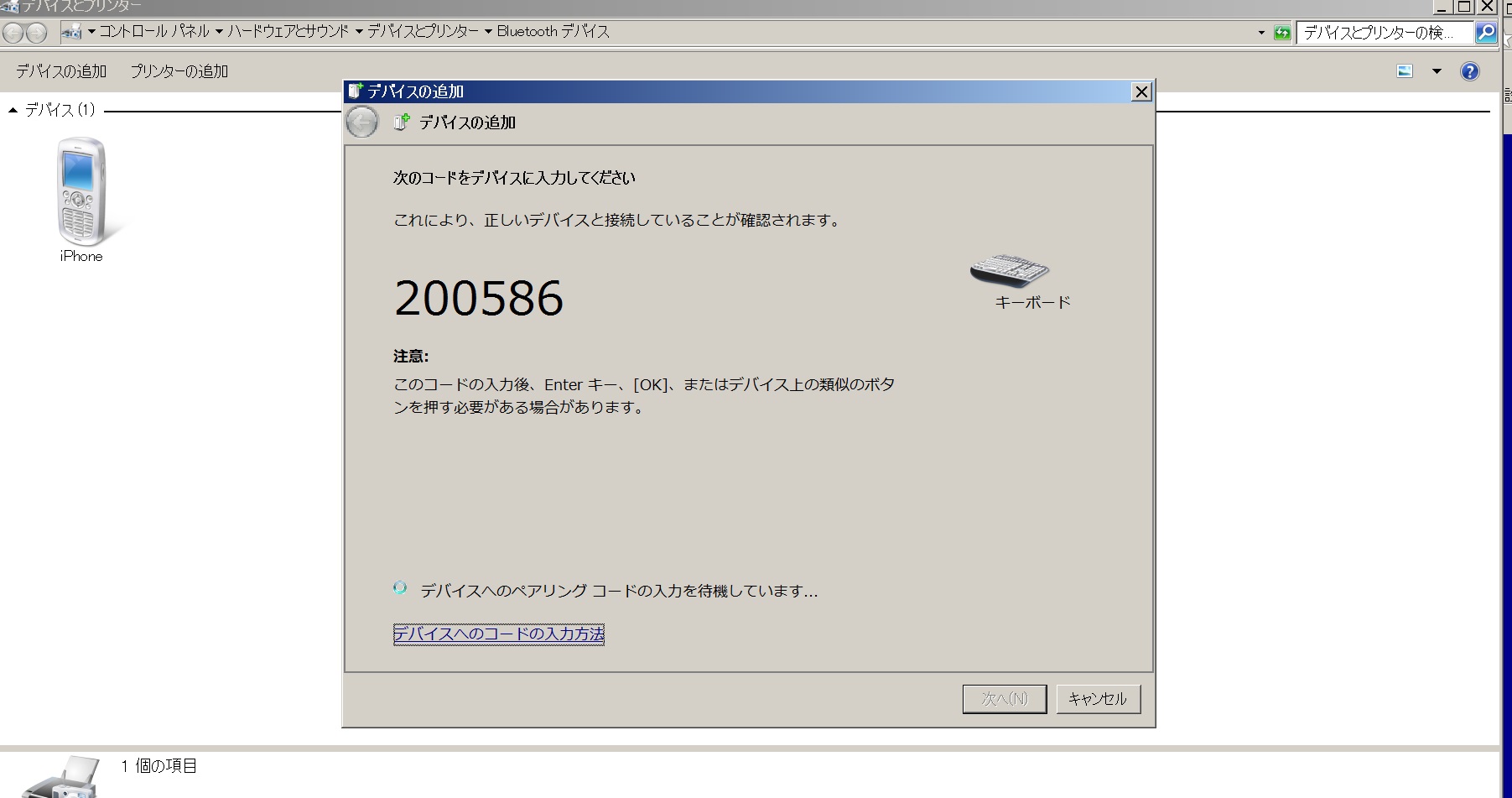
これは、Windows7パソコンと、ペアリングする途中の画面をキャプチャーした物です。
スマホと同様にペアリング用番号が表示されたら、Bluetoothキーボード側の数値キーで入力してEnterキーを押してペアリング完了。
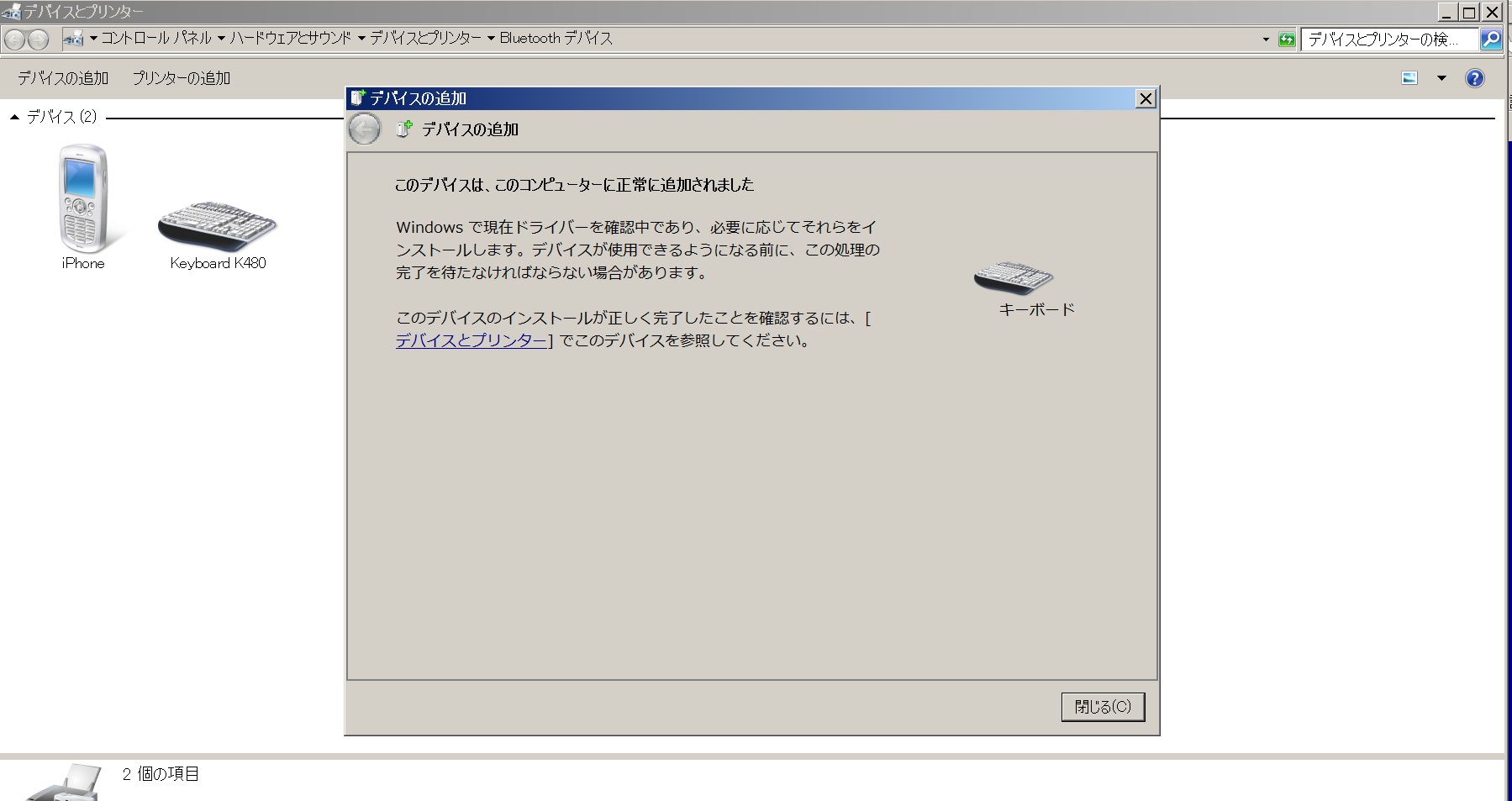
接続が成功すると、この様な画面が出ます。
パソコンに関しては、既に別のワイヤレスキーボードを使用中なので今回は、お試しでセッティングしてみた感じです。
今回のBluetoothキーボード購入で重視した点
① Enterキーに、ある程度の大きさがあり、打ちやすい事。
(この製品の半額以下のキーボードも多数ありましたが、どれもEnterキーが小さく細い物が多かったです)
タイピング使用時の使いやすさを重視しました。
② 電池駆動であること。(この製品は単4電池×2本です)
充電タイプも多いのですが、これ以上USB充電機器を増やすと管理が面倒なので手軽さ重視です。
今回のBluetoothキーボードの主な使用目的
ツイットキャスティング(通称:ツイキャス) を時々使用していて、今まではWindows7のパソコンからログインしていました。
しかし、OSの制限なのか詳細は不明ですが、今月位から、ツイキャスのLive内の会話表示不可になりました。
パソコンの、グーグルクローム更新や、Flashプレーヤー更新。キャッシュ削除など色々試しましたが状況変わらず。
良い解決策も見つからないので、スマートフォンからの使用に切り替える事にしました。
キーボードが無くても回線に繋がるスマホがあれば、ツイキャスは出来るのですが、文字入力を快適にする為だけに、キーボードを購入しました!
という事で、お蔵状態だったiPhone5にも、キーボードをペアリングして、ツイキャス専用?に生き返らせました ♪
久しぶりの4インチスマホで画面は小さく感じましたが、まあまあ使い物になりました。
しばらくは、この組み合わせで使ってみようと思います。